De kwestie in tekst in Microsoft Word

Hebt u een regel tekst ingetypt en realiseert u zich dat deze anders had moeten worden gekapitaliseerd? In plaats van de regel opnieuw in te voeren, kunt u snel en eenvoudig de hoofdletter van elke tekst in Word wijzigen zonder de tekst opnieuw te typen.
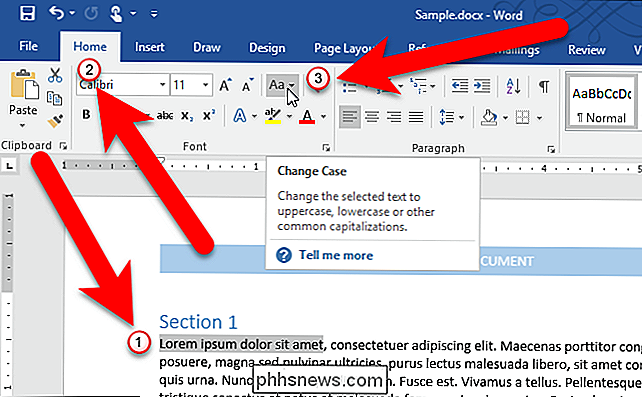
Als u de hoofdletters en kleine letters in een Word-document wilt wijzigen, selecteert u de tekst die u wilt wijzigen en zorgt u ervoor dat de Startpagina tabblad is actief. Klik vervolgens op de knop "Case wijzigen" op het tabblad Start.
- Selecteer het gewenste type hoofdlettergebruik in het vervolgkeuzemenu. De volgende typen hoofdletters zijn beschikbaar:
- Zaakzin: maakt de eerste letter van het eerste woord in een zin hoofdletter.
- kleine letters: maakt elke letter in kleine letters.
- HOOFDLETTERS: maakt elke letter HOOFDLETTERS
- Hoofdlettergebruik Elk woord: vertaalt de eerste letter van elk woord. Dit is handig voor titels of koppen.
TOGGLE cASE: dit maakt de eerste letter van elk woord in kleine letters en de rest van de letters HOOFDLETTERS.
Toggle Case lijkt misschien een vreemde optie, maar het is handig als u zijn tekst aan het typen geweest zonder te beseffen dat de Caps Lock-toets aan is en de optie autocorrectie voor het corrigeren van onbedoeld gebruik van de Caps Lock-toets niet is ingeschakeld. U kunt de betreffende tekst markeren en de optie tOGGLE cASE gebruiken om het hoofdlettergebruik te corrigeren.
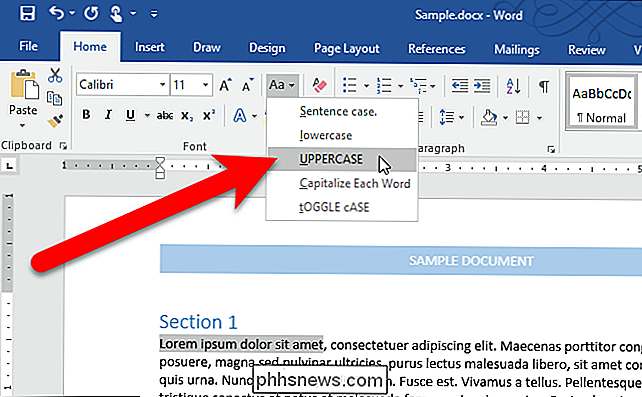
Voor ons voorbeeld gaan we de geselecteerde tekst alle hoofdletters of HOOFDLETTERS maken.
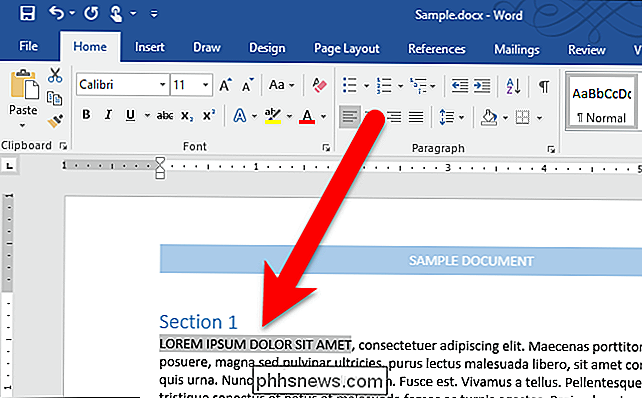
De geselecteerde tekst verandert in het geselecteerde hoofdlettergebruik type. GERELATEERD:
Hoe Automatic Capitalization Correction in Microsoft Word uit te schakelen

Hoe u uw Facebook-zoekgeschiedenis op een pc kunt verwijderen
Het opslaan van uw Facebook-zoekgeschiedenis zou u moeten helpen door het u gemakkelijker te maken om te vinden wat u zoekt, maar het is ook een manier om zoveel mogelijk informatie over u te verzamelen en deze aan adverteerders te verkopen. Facebook is geweldig voor interactie met uw vrienden en familie, maar het is ook een database aan het maken op de achtergrond van alles wat u zoekt op hun site.

Hoe de Awful ShopperPro Adware / Malware
We testten onze theorie dat alle freeware download-sites vreselijk zijn toen we besmet raakten met de ShopperPro adware, die net je volledige browservenster met onaangename advertenties, stuurt Amazon-links om naar een schaduwrijke site en is vreselijk. Hier is hoe het te verwijderen. GERELATEERD: Dit is wat er gebeurt wanneer u de Top 10 installeert Download.



